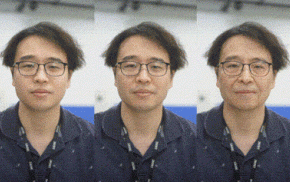업그레이드 CD를 삽입하면 세 가지 옵션, 즉 윈도우 XP 설치와 부가 기능 실행, 시스템 호환성 확인을 선택하는 자동 실행 마법사가 표시된다. XP는 비교적 다양한 종류의 하드웨어와 소프트웨어를 지원하지만, 호환되지 않는 드라이버같은 잠재적인 문제점을 찾아내기 위해서는 '호환성 확인'을 선택함으로써 업그레이드 어드바이저를 먼저 실행해야 한다. 만약 여기서 문제점이 발견되면 다운로드 가능한 새로운 드라이버를 제공하는 제조사 웹사이트에 접속해야 한다(업그레이드 어드바이저도 따로 무료로 다운로드할 수 있다). XP를 설치할 때는 하드 드라이브에 있는 모든 내용을 삭제한 뒤 XP를 설치할 수도 있고, 혹은 윈도우 98, 98 SE, Me, NT, 또는 2000에서 업그레이드할 수도 있다. XP 실행을 위해 MS는 300MHz 이상의 클럭 속도를 갖는 AMD나 인텔의 프로세서, 128MB의 RAM, 1.5GB의 디스크 여유 공간이 있는 시스템을 권장하고 있다(설치에 필요한 하드 디스크는 1GB정도이다). 설치하는 동안, 동적 업데이트 기능이 MS 웹사이트에 접속해 최신 드라이버와 패치를 자동 다운받아 설치 작업에 사용한다. 우리 테스트용 시스템에서는 전체 설치 과정에 약 1시간 정도가 소요됐다. 우리는 라이선스와 활성화 기능에 대해서는 자세하게 다루진 않을 생각이지만, 논쟁의 대상이 돼온 제품 활성화 기능에 대해서는 좀더 설명하기로 한다. MS 오피스 XP와 비지오 2002에 이미 사용된 제품 활성화 기능은 라이선스 동의서에 반하는 불법 복사를 막기 위해 만들어졌다. XP 활성화 기능은 XP를 어떤 방법으로 구입했는지에 따라 달라질 수 있다. 만약 일반 판매용 업그레이드 버전이나 새로운 시스템과 함께 구입한다면, 활성화 작업이 필요하다(하지만 후자의 경우, 일부 PC 제조업체는 사용자의 불편함을 덜기 위해 대신 처리해줄 수도 있다). 만약 MS 볼륨 라이선싱 프로그램을 통해 다섯 카피 이상을 구입한 경우라면, 활성화 과정은 생략된다. XP로 처음 부팅한 때부터 온라인 또는 전화를 통한 활성 인증을 받기까지 30일의 여유 시간이 주어진다. 활성 인증은 XP의 소프트웨어 제품 ID와 하드웨어 정보로 구성된 50자리의 설치 코드로 이뤄진다. 일단 XP를 활성화한 후에는, 재인증 과정없이는 하드웨어 구성에 있어 주요 변화를 5개 이상 가할 수 없다. 120일마다 시계가 리셋되면, 다섯 가지의 하드웨어에 대한 추가 변경이 가능하다. 하드 드라이브를 교체하거나 포맷하는 경우에는 항상 재인증을 받아야만 한다. 제품 활성화 인증은 사용자들이 귀찮아하고, 사용자의 개인 정보가 유출되는 것이 아닌가 하는 우려를 불러일으킬 수도 있지만, 이러한 걱정은 몇 가지 이유로 말끔히 씻어낼 수 있다. 우선 제품 활성화 인증에는 개인 정보와 관련된 것이 포함돼 있지 않다. 이것은 사용자에게 이름, 회사 이름, 주소, 전화 번호, 이메일 주소 등을 제공할 것인지에 대한 선택 권한을 주는 제품 등록과는 구별된다. 두번째로 하드웨어 관련 정보는 단방향 알고리즘을 이용해 사용자의 PC 정보를 생성하는 것으로, MS는 그 내용을 디코딩해서 실제 하드웨어 정보를 알아낸다거나 하는 것이 불가능하다. 마지막으로, MS가 하드웨어 구성 변경을 위해 만든 규정에는 대부분의 사용자가 납득할 만한 내용이 담겨 있다. 만약 두번째 시스템에 클린 설치를 하거나 새로운 시스템을 통해 XP를 얻게 되면, 파일과 설정 전송 마법사(Files and Settings Transfer Wizard)를 이용해 신속하게 처리해야 한다. 이 프로그램은 인터넷 익스플로러(즐겨찾기 포함)와 아웃룩 익스프레스 설정, 데스크톱 아이콘, '내 문서' 폴더 내에 있는 파일들, 전화 접속 연결, 그리고 디스플레이 설정 등을 새 시스템으로 전송하기 위해 다이얼업 연결 또는 네트워크 접속을 사용한다. 아이젠월드에서 만든 알로하 밥의 PC-리로케이터(Relocator)이나 미라마 시스템의 데스크톱 DNA와 같은 써드파티 유틸리티와는 달리 마법사는 애플리케이션 자체를 전송하지 않는다. @[윈도우 XP 리뷰] ① 윈도우 XP「미리 구경 좀 해봅시다」② 윈도우 XP 설치와 설정은 이렇게!③ 최대 장점으로 떠오른「오디오와 비디오」④ XP 모양은 어떻게 생겼을까?⑤「네트워킹과 원격 제어」⑥「안정성과 신뢰도 문제」⑦「속도나 성능이 훨씬 좋아졌나요?」⑧「윈도우 XP 벤치마크 테스트」⑨「부팅/종료/시스템 대기 모드」성능 벤치마크⑩「MP3 인코딩 팩」기능 엿보기⑪ XP 제대로 사용하기, ABC
지금 뜨는 기사
이시각 헤드라인
ZDNet Power Center